Porozumění rozložení disku
Pokud máte nový disk připojený k vašemu systému nebo k vašemu virtuálnímu počítači, je docela užitečný praktický příkaz pro výpis všech připojených příkazů k ukládání bloků. Následující příkaz uvádí seznam všech blokových úložných zařízení připojených k systému. To zahrnuje nezpracované disky, primární oddíly, logické oddíly a dokonce i síťové úložiště.
$ lsblk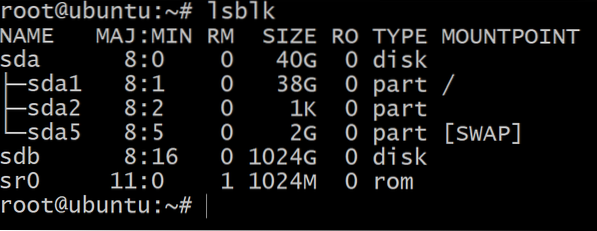
Zde jsme připojili nový 1TB disk, který se zobrazí jako zařízení sdb. The sda zařízení nad ním je místo, kde je nainstalován operační systém a můžete vidět, že má kořenový oddíl a odkládací oddíl.
Druhý disk však nemá žádné oddíly a není naformátován souborovým systémem. Od této chvíle můžete dělat dvě věci:
- Použijte celý disk a nainstalujte na něj souborový systém.
Je to tak jednoduché jako běh: $ mkfs.xfs / dev / sdb - Nebo jej můžete rozdělit na více zvládnutelných bloků, pro které musíme použít rozešli se nástroj. Budeme postupovat podle tohoto postupu.
Rozdělení disku
Chcete-li zahájit rozdělení disku, můžete použít buď gparted což je grafický nástroj. Použijme však univerzální rozhraní příkazového řádku, aby fungovalo napříč platformami stejným způsobem.
Nejprve je třeba pochopit, že disk lze propojit se speciálním souborem, který se nazývá uzel zařízení, který bude použit k označení skutečného disku. V našem případě je uzel zařízení sdb a jeho úplná cesta je / dev / sbd, ve vašem případě to může být pod jiným jménem. Tento soubor ukazuje na fyzické zařízení, ale ve skutečnosti by neobsahoval data uložená na disku. Tyto informace se zobrazí v adresáři, kam připojujete zařízení (o tom později).
Chcete-li začít s dělením na oddíly, zadejte:
$ parted -a optimální / dev / sdbTím by se spustil rozdělený nástroj příkazového řádku se zaměřením na náš nový disk.

Při psaní tisku se zobrazí seznam všech různých oddílů na disku, ale protože žádné nejsou, zobrazí se chybová zpráva.
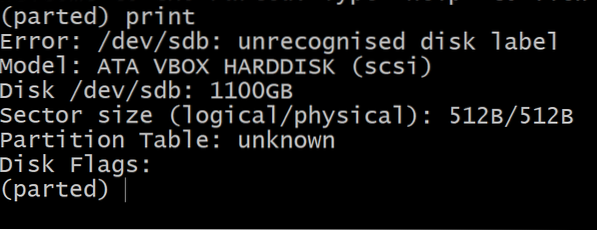
Nyní přidáme štítek gpt (spolu s tabulkou gpt) na disk.
(rozdělené) mklabel gptTo dá vašemu disku (a jeho oddílům) celosvětově jedinečné ID, které je opravdu zásadní, pokud se chystáte disk připojit a vložit jej přes jiný fyzický port. Globálně jedinečné ID odstraní tuto explicitní závislost na čísle portu, na které se většina operačních systémů spoléhá při identifikaci prostředků.
Po označení disku jste připraveni na něm vytvořit první oddíl.
(rozdělená) jednotka GB(rozděleno) mkpart primární 0 200
První příkaz nastaví jednotky v GB, což je pohodlnější, a druhý příkaz vytvoří primární oddíl od začátku disku (kromě malé vyhrazené paměti na začátku) do 200th Gigabyte. Pojďme to ověřit.
(rozdělený) tisk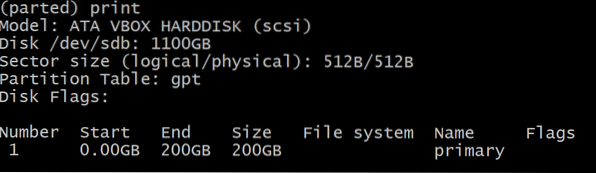
Nyní můžete rozdělený nástroj ukončit zadáním přestat. A vidíme, že rozložení pro bloková zařízení má nového člena.
$ lsblk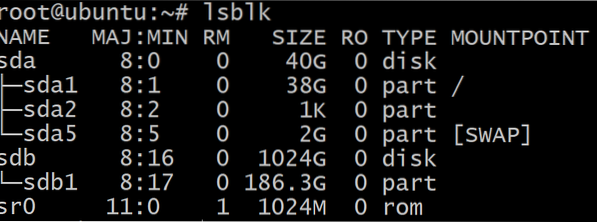
Oddíl se ukázal jako sdb1 z sdb disk a má svůj vlastní uzel zařízení a je připraven k použití.
Poznámka: Velikost oddílu, jak je uvedeno v lsblk příkaz se liší od výstupu rozděleného obslužného programu, a to proto, že první považuje 1024 MB za rovný 1 GB, zatímco druhý bere 1000 MB jako 1 GB.
Vytváření a připojování souborového systému XFS
Pokud jde o vytváření libovolného souborového systému na Ubuntu, nejběžnější příkaz je typu mkfs.název souborového systému v případě XFS je příkaz jednoduchý.
$ mkfs.xfs / dev / sdb1Kde, sdb1 je náš cílový oddíl.
Nyní máme oddíl a formát souborového systému. Stále však není součástí adresářového stromu systému (volně nazývaného jako kořenový souborový systém). Musíme to namontovat a tradičně / mnt / používá se k tomu adresář, i když to můžete dělat kdekoli.
$ mount / dev / sdb1 / mnt /$ df -h
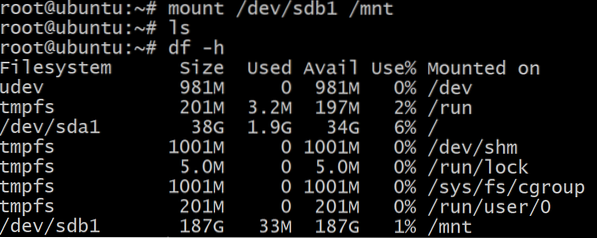
Změna velikosti oddílu
Pokud máte dostatek nepřiděleného místa, změna velikosti souborového systému tak, aby zabírala další místo, se provádí ve dvou krocích:
- Změna velikosti oddílu: Nejprve odpojte souborový systém: $ umount / dev / sdb1
Vraťte se zpět k rozdělenému nástroji a uvidíte stav aktuálního stavu disku.
$ parted -a optimální / dev / sdb
(rozdělený) tisk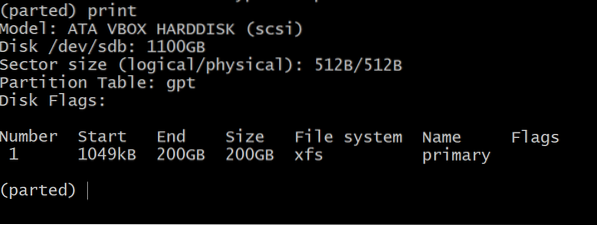 Číslo oddílu je 1 a musíme odkazovat na oddíl s tímto číslem.
Číslo oddílu je 1 a musíme odkazovat na oddíl s tímto číslem.Nyní pro zvětšení oddílu zadejte příkaz:
(rozdělená) jednotka GB
(rozděleno) změna části 1 400
(rozdělené) ukončitNejprve tedy nastavíme jednotku na GB a pak druhý příkaz říká get the partition 1 and move its end all the way to 400GB. Konec oddílu se tedy posune dále.
- Oddíl se rozrostl, ale souborový systém o tom neví. Pokud ho připojíte a uvidíte jeho velikost, bude stále stejný. K růstu souborového systému je to poslední krok. $ mount / dev / sdb1 / mnt
$ xfs_growfs -d / dev / sdb1Druhý příkaz doslova rozšiřuje souborový systém a -d příznak říká, že má jít až na konec oddílu.
A je to! Nyní, když uvidíte informace o souborovém systému, bude to odrážet zvětšení jeho velikosti.
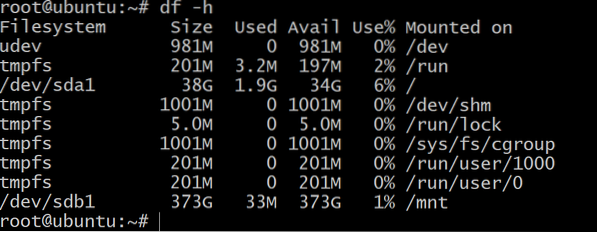
Většina kroků je obdobná pro ostatní souborové systémy jako ext4, ext3, ufs atd. Jedinou znatelnou výjimkou je výjimka zfs, o které se můžete dozvědět více zde.
 Phenquestions
Phenquestions


